Intel CPU 第12世代Core以降、Ryzen 7000シリーズ以降で正式サポートされた次世代メモリ「DDR5メモリ」。
第12世代Core(Alder lake)では「DDR5-4800対応」、第13世代Core(Raptor Lake)では「DDR5-5600対応」、Ryzen 7000シリーズでは「DDR5-5200対応」と非常に高クロックのメモリへ正式対応しています。
ただし、搭載するメモリ枚数によって動作クロックが下がる仕様は現在でも続いており、例えばIntel CPUでは「シングルランク」「4枚」のDDR5メモリを搭載すると「DDR5-4000動作」までクロックが低下します。
このクロック低下を防ぐため、メモリ内の「XMP(Extreme Memory Profile)」を適用し、製品本来の動作クロックになるよう設定してみたいと思います。
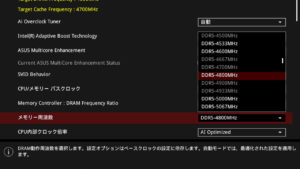
DDR5正式対応のCPUでもDDR5メモリを増やすとクロックが下がる仕様
最新のCPU(Intel Core 12世代/13世代 や Ryzen 7000シリーズなど)では、次世代メモリである「DDR5メモリ」へ正式対応しています。
ただ、標準であってもDDR5-4800以上の高クロックで動作するためか、メモリ枚数が増えると動作クロックが下がる”仕様”となっているようです。減少幅などは異なりますがIntel、AMDの両CPUで同様の仕様となっています。
以下、海外の記事でIntel Core 第12世代の話となりますが、DDR5メモリと枚数、メモリランクによるメモリクロックの変動がまとめられています。
DDR5: Detailed Support, XMP, Memory Boost – Intel 12th Gen Core Alder Lake for Desktops: Top SKUs Only, Coming November 4th
Intel 12th Gen Core Alder Lake for Desktops: Top SKUs Only, Coming November 4th
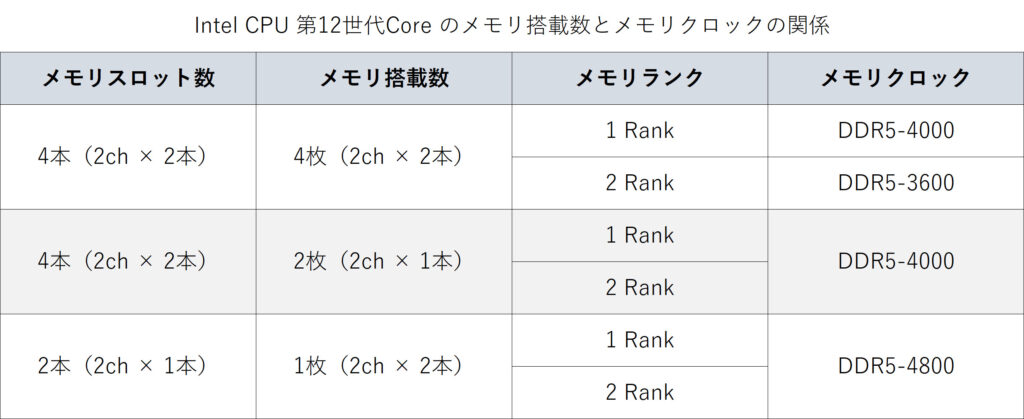
上記はIntel CPUでの話ですがAMD CPUでも同様で、Ryzen 7000の場合は「4枚(2ch × 2本)」で「DDR5-3600」、「2枚(2ch × 1本)」で「DDR5-5200」となるようです。
Intel 第13世代 Coreでは正式な発表はないようですが、恐らく第12世代と同様の仕様と考えられています。
メモリを1枚しか搭載しない場合はこれらの制限は気にしなくてもよいのですが、2枚以上搭載する場合は現状どうしても動作クロックが下がってしまいます。
XMPを適用してすれば安全にクロックを上がられる
仕様とはいえ、せっかく高クロックのメモリを搭載しているにも関わらずクロックが下がるのはやはりもったいないと思います。
このようなときに利用したいのが「XMP」「EXPO」と呼ばれるメモリプロファイルです。
XMPはメモリ設定を記録したプロファイル
XMP【Extreme Memory Profile】は、Intelが提唱したメモリ拡張規格です。独自のメモリオーバークロック規格で、メモリ内に動作情報をプロファイルとして記録し、マザーボードがこのプロファイルを読み込むことで、電圧やタイミング調整などを自動で行ってくれるようになります。
XMPはメモリのテストが完了した情報を書き込んでくれますので、自動で安全にオーバークロックを実施できるという利点があります。「XMPが記録されているメモリ」と「読み込みに対応したマザーボード」の2つがあれば、メモリのオーバークロックが簡単に行えます。
XMPはIntelの独自規格となります。AMDの場合は「EXPO【AMD Extended Profiles for Overclocking】」という規格があり、Ryzen 7000シリーズ以降で利用できます。
どこまでの高クロックメモリに対応しているかはマザーボードによりますが、DDR5対応のマザーボードであれば多くのチップセットでXMPに対応しています。
適用するパーツとメモリスロット仕様の注意点
それでは、実際に「XMP」を利用して低下した動作クロックを定格まで戻す、あるいは定格クロックからさらに動作クロックを上げてオーバークロックしてみましょう。
私はAMDのCPUを使っていないので「XMP」での適用ですが、AMDでもほとんど同じ操作で「EXPO」が適用できると思います。
今回使用する機材は下記の通りです。
- CPU : Intel Core i9 12900K
- マザーボード : ROG STRIX Z790-F GAMING WIFI
- メモリ : Crucial CT2K32G52C42U5(DDR5-5200 32GB × 2枚組)
CPUはIntelの第12世代(Alder lake)の最上位「Core i9 12900K」になります。IntelのCPUなので「XMP」が利用できます。
マザーボードはASUS製で「Z790」チップセット搭載のハイエンドマザーボードです。対応状況として「Supports Intel® Extreme Memory Profile (XMP)」となっているのでXMP対応です。上位機種なので高クロックメモリにも対応しており、「DDR5-4800」から「DDR5-7800」まで対応しています。
メモリは「Crucial(クルーシャル)」の「CT2K32G52C42U5」という型番の商品で、「DDR5 PC5-41600(DDR5-5200) 32GB 2枚組」のものです。
Intel 第12世代CPUの公式サポート「DDR5-4800」より少し高い「DDR5-5200」まで対応したメモリです。Micron製メモリは品質がよいことで有名で、高クロックメモリの安定した動作が期待できます。「XMP 3.0」と「EXPO」に対応しているため、上記マザーボードでメモリ内のプロファイルが適用可能です。
JEDEC準拠で無理な動作設定にもなっておらずより安心感があります。

また、DDR5メモリは高クロックで動くほか、メモリそのものに電源コントローラのPMICが搭載されているため、なるべくセット販売されているメモリを使用してください。
適当に色んな規格、会社のメモリを差し込むとうまくコントロールできずに故障する危険があります。今回も2枚セットのメモリで、安定性のため4枚構成にはいたしません。もし今後4枚にするときは、また4枚セットのものを買い換える予定です。
今後、JEDECのアップデートや準拠メモリが増えてくれば混合しても大丈夫になってくれるとは思いますが、現時点では少し不安が残ります。
差し込むメモリスロットに注意
まずはメモリをマザーボードに差し込むわけですが、ここでひとつ注意点があります。
今回は2枚組のメモリですので、4つあるメモリスロットのうち2つに差し込むのですが、デュアルチャンネルに対応したスロットの組み合わせである「Aスロット」「Bスロット」のうち「A2とB2スロット」にそれぞれ差し込む必要があります。
詳細な理由は私にはわかりませんが(物理的な配線が理由らしい)、マザーボードのメモリスロット仕様としてオーバークロックをしたい場合は「A2とB2」の方に差し込むのが昔からの慣例のようで、今回のマザーボード「ROG STRIX Z790-F GAMING WIFI」でもA2とB2スロットの方に差し込まないとXMPを適用しようとしてもオーバークロックされません。
マニュアルを見ても2枚組の場合は「A2とB2スロット」へ差し込むことが推奨構成として書かれています。
4枚の場合はすべてのスロットに差せば良いのですが、1枚の場合も推奨はA2スロットであり、2枚の場合はA2とB2スロットになりますので注意してください。
ROG STRIX Z790-F GAMING WIFI User’s Manual ( Japanese Edition )
「ROG STRIX Z790-F GAMING WIFI」のマニュアルを確認すると、2枚差しの場合は「DIMM_A2」「DIMM_B2」の組み合わせで差すことが推奨構成になっています。
「順番にA1からでいいだろう」と差すと、少なくともこの製品ではオーバークロックはうまくいきません。
マザーボードのサポートページでチェック済みのメモリが確認できる
マザーボードのサポートページでは、動作チェック済みのメモリの型番が掲載されています。
もしこれからメモリを購入する際には、このサポートページを確認し、掲載されているメモリから選ばれるとより安定した運用ができるかと思います。
例えば、今回の「ROG STRIX Z790-F GAMING WIFI」であれば、以下のページで確認ができます。
ASUSマザーボードでXMPを適用する
メモリを差し込めましたら、パソコンを起動してUEFI(BIOS)を開きます。
今回は「ROG STRIX Z790-F GAMING WIFI」というASUS製マザーボードになりますので、こちらの製品の手順となりますが、他社メーカーのマザーボードでもXMP(EXPO)対応ならば設定項目がありますので、マニュアルを確認してみてください。
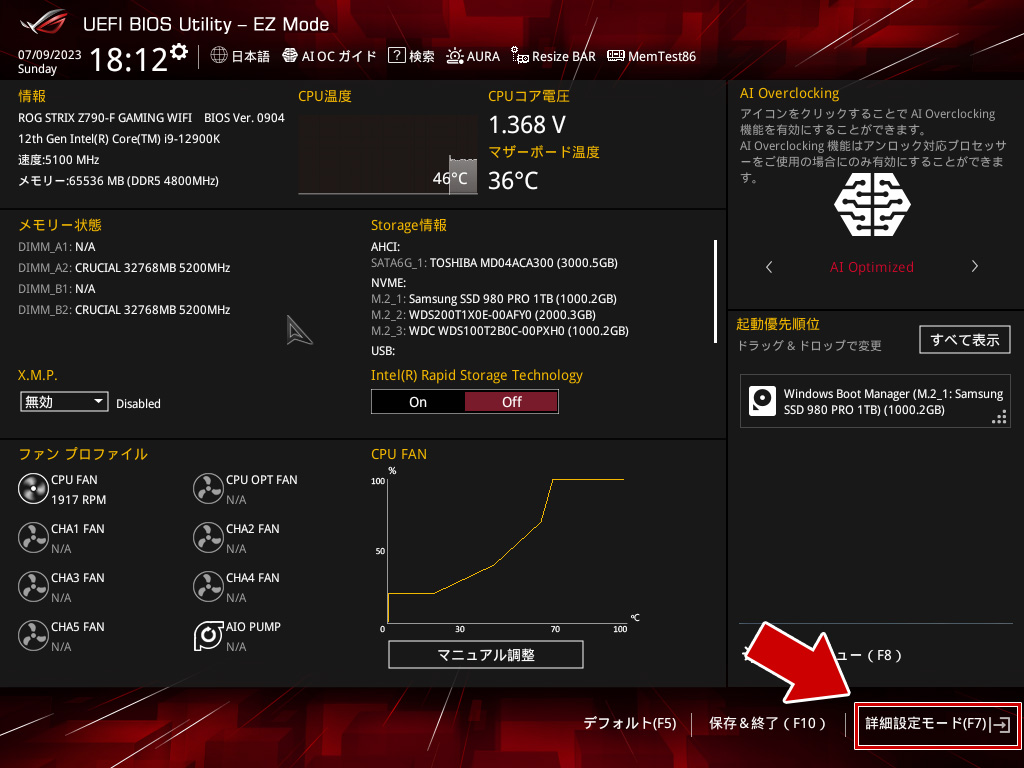
このマザーボードでは、電源投入時に「Delete」 または「F2」キーを押すことでUEFIが開きます。
UEFIが開いたら、左下の「詳細設定モード(Advanced Mode)」を選択します。
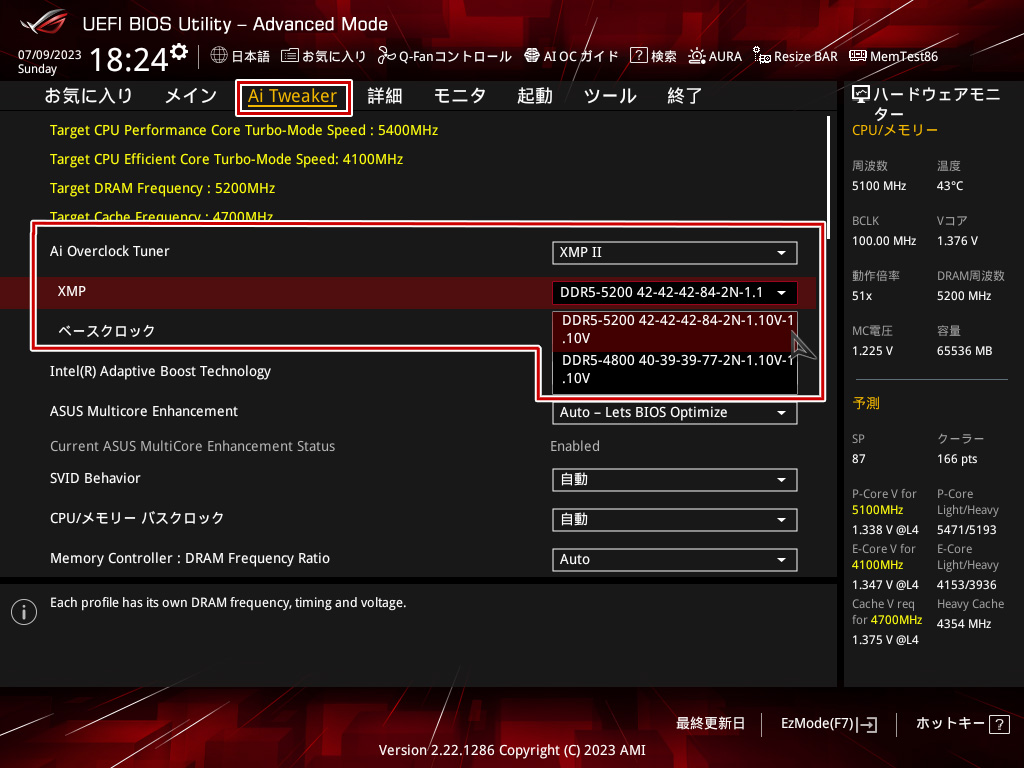
上部のメニューから「Ai Tweaker」を選択します。そこから「Ai Overclock Tuner」の設定を「XMP Ⅰ」または「XMP II」を選択します。
それぞれの違いですが、マニュアルと見ると「XMP Ⅰ」が「メモリのプロファイルをロードするほか、ASUS独自の最適化メモリパラメータを適用する」、「XMP II」は「メモリのデフォルト XMP プロファイルを適用する」という違いがあるようです。
私の環境では「XMP Ⅰ」だと「DDR5-5200」設定が起動しなかったため、「XMP II」の方で設定しています。
メモリ内に保存されているプロファイルが読み込まれ、「XMP」の項目で設定できるようになります。今回のメモリでは2つのプロファイルが確認できます。
- DDR5-5200 42-42-42-84-2N-1.10V-1.10V
- DDR5-4800 40-39-39-77-2N-1.10V-1.10V
動作クロックのほか、メモリタイミングや電圧などの設定が書かれています。適用したいプロファイルを選択したら、「終了」から設定を保存のうえUEFIを退出してください。
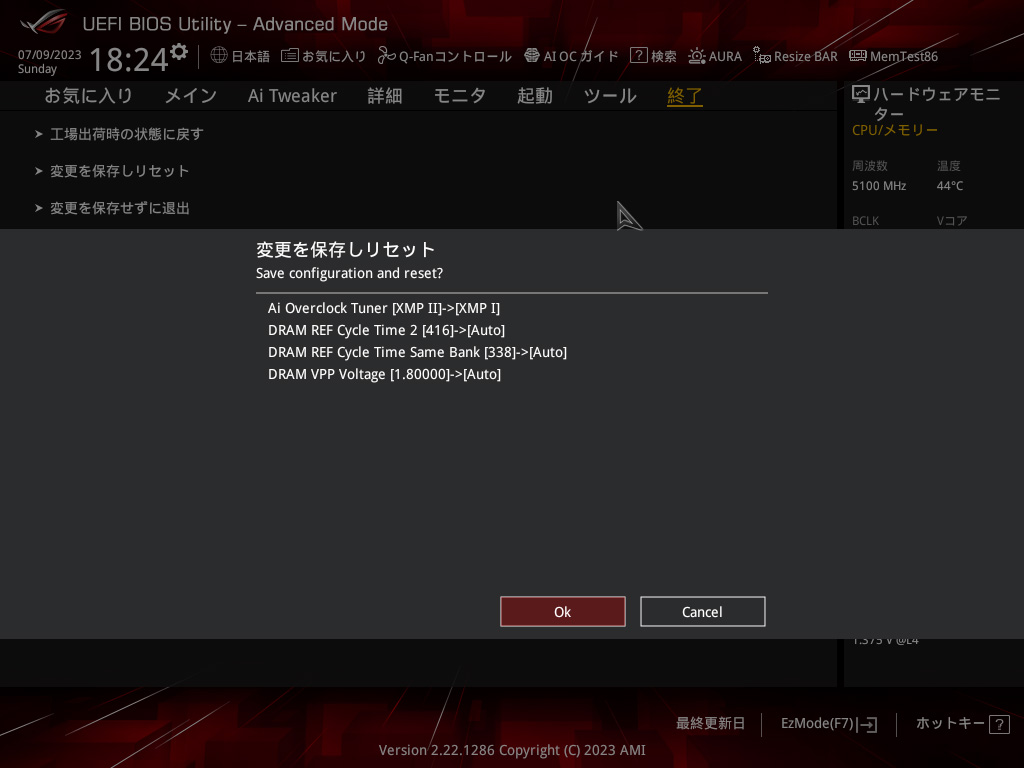
パソコンが起動したら、動作クロックなどが変更されているか確認します。
手っ取り早い確認方法としてはWindowsの「タスクマネージャー」で動作クロックを確認できます。「パフォーマンス」→「メモリ」で「速度」の値がXMPの設定値に変わっていれば成功です。
しばらく運用してみて安定しているようならばそのまま。もしBSOD(ブルースクリーン)などが発生するようならば、先のメモリ設定を変更して様子を見ます。基本的に動作クロックが遅い方が安定はします。
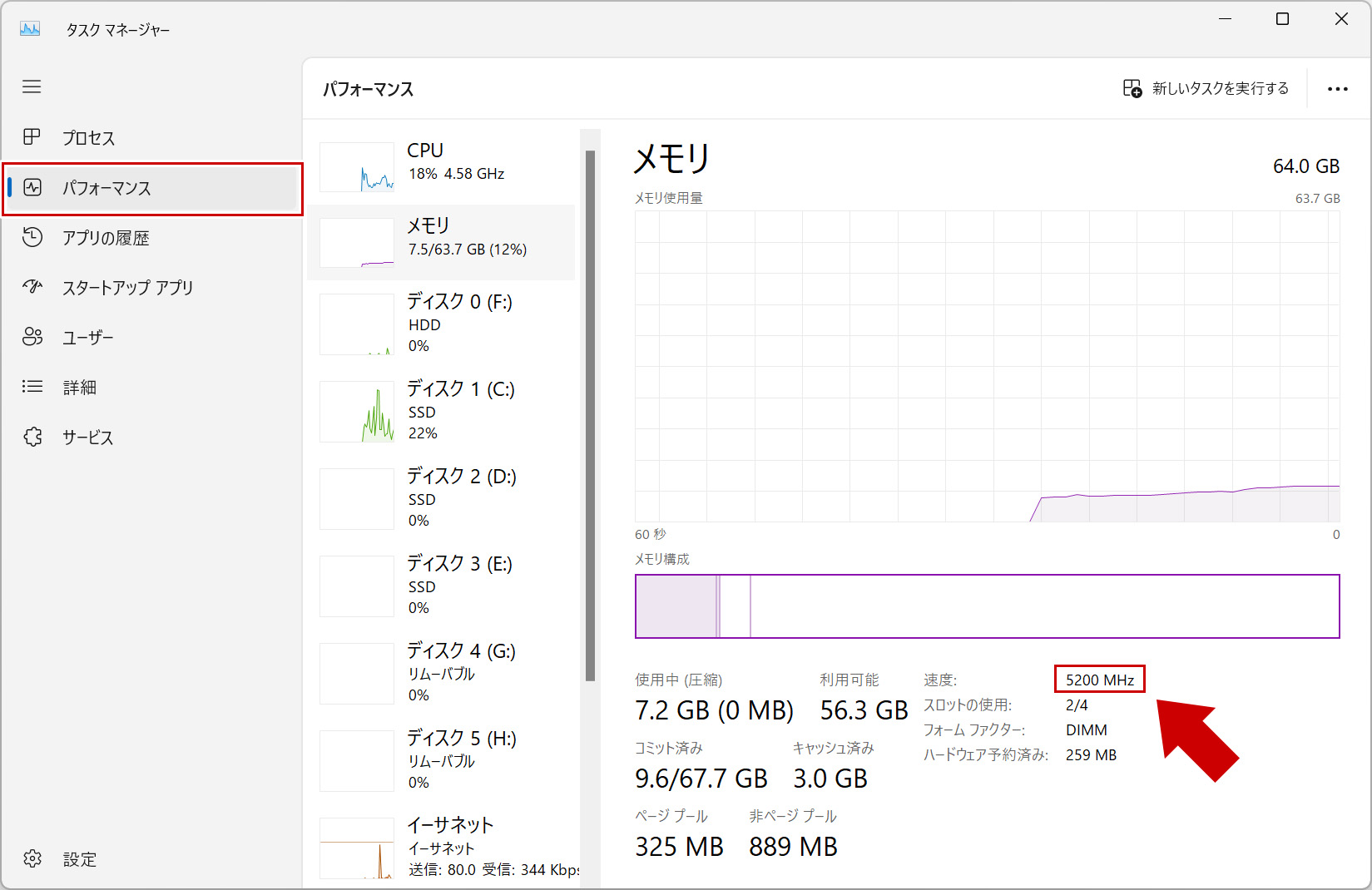
専門のフリーソフトでも確認できます。「CPU-Z」などが有名で、より詳細な情報を取得できます。
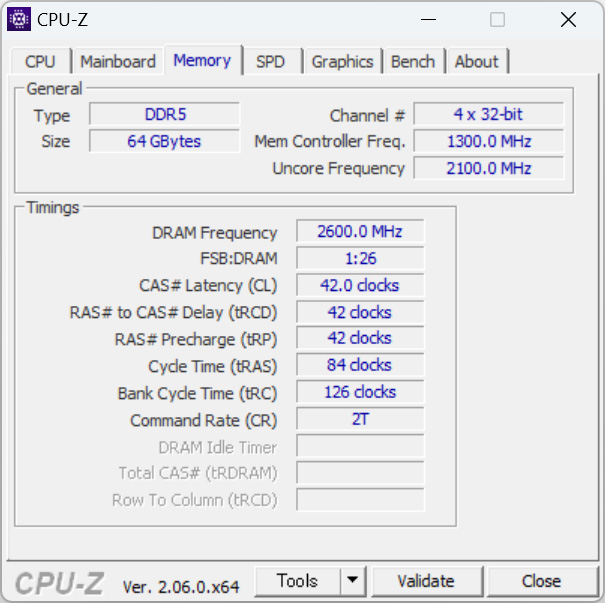
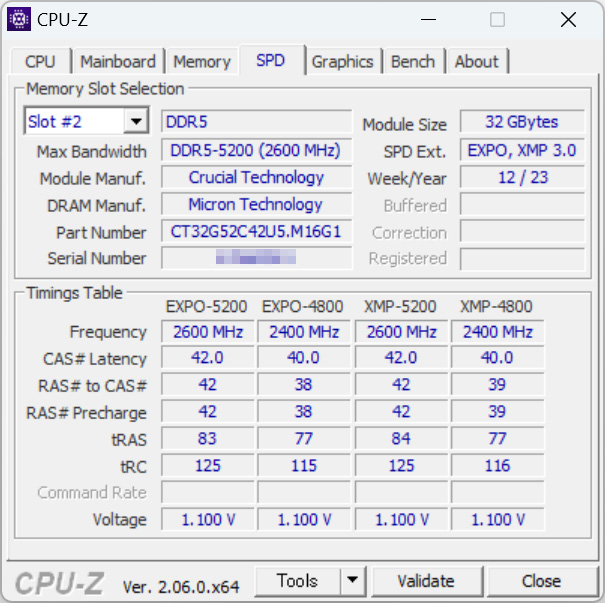
まとめ
以上、XMPを適用したメモリのオーバークロックの仕方を解説しました。
DDR5が出回り始めた当初は半導体不足や情勢不安などから大変高価で中々入手ができない時期がありましたが、現在(2023年)では価格もかなり安くなってきており、手軽にDDR5メモリを購入できるようになってきました。
メジャーなメモリメーカーである「CORSAIR」「Crucial」「G.SKILL」「ADATA」などであれば、XMPやEXPOに対応しているものが多く、またマザーボードメーカーでもテストが多くされているため、高クロックであってもより安定した運用ができるかと思います。JEDEC準拠のメモリも徐々に増えてきており、オーバークロックをしなくても高クロックでより安定してきています。
メモリの限界までとことん詰める場合には手動でメモリタイミングや電圧を調整しますが、専門知識が必要なうえ故障のリスクもあることから、通常はXMPなどのプロファイルを利用したオーバークロックが確実かつ安全かと思います。
XMPやEXPOのプロファイルであれば難しい手順もありませんので、特に複数枚搭載による動作クロックの低下が気になる場合は一度設定してみてください。





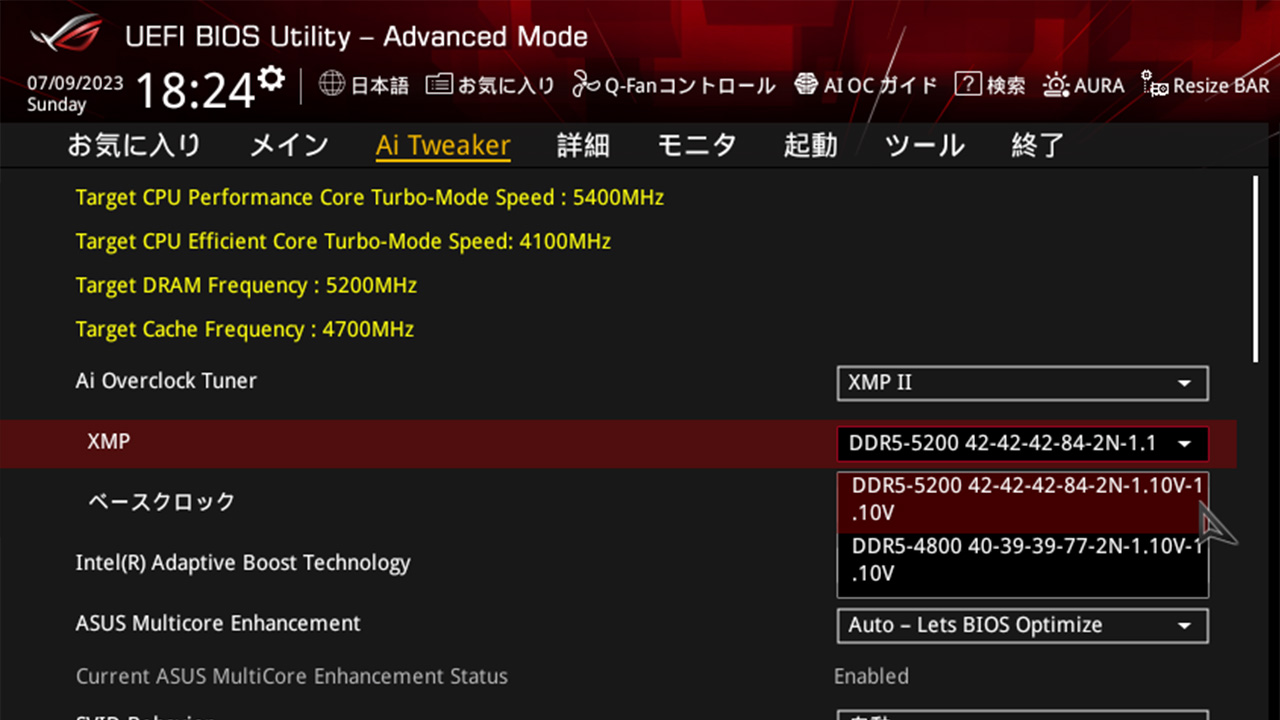


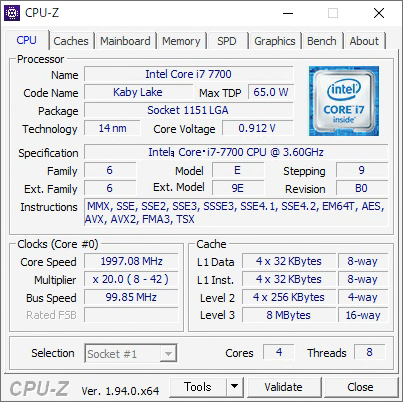

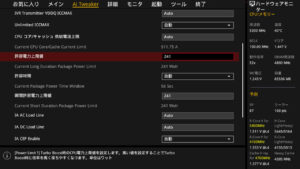




コメント
コメント欄を開く